Warum Call of Duty: Black Ops 6 sieht körnig aus & verschwommen aus
Verbessern Sie Ihre Call of Duty: Black Ops 6 Visuals: Eine Anleitung zur schärferen Grafik
Viele Call of Duty Spieler erleben frustrierende Körnung und verschwommen in Black Ops 6 , was sich auf das Gameplay und das Eintauchen auswirkt. Dieser Leitfaden bietet Lösungen, um eine optimale visuelle Klarheit zu erreichen. Angenommen, Sie haben Ihre Hardwareeinstellungen (Auflösung usw.) bereits optimiert, ist das Problem wahrscheinlich auf Einstellungen im Spiel.
Warum das Getreide und das Unschärfen?
Körnige und verschwommene Grafiken in Black Ops 6 resultieren häufig aus nicht ordnungsgemäß konfigurierten Einstellungen für Grafik-Grafiken. Updates können diese Einstellungen manchmal zurücksetzen und eine Neuanpassung erfordern. Die wichtigsten Bereiche, auf die Sie sich konzentrieren sollten, befinden sich innerhalb der Registerkarte "Display, Qualität und Ansicht" des Menüs der Grafikeinstellungen.
Eliminieren von Unschärfen: Bewegungsunschärfe und Feldtiefe
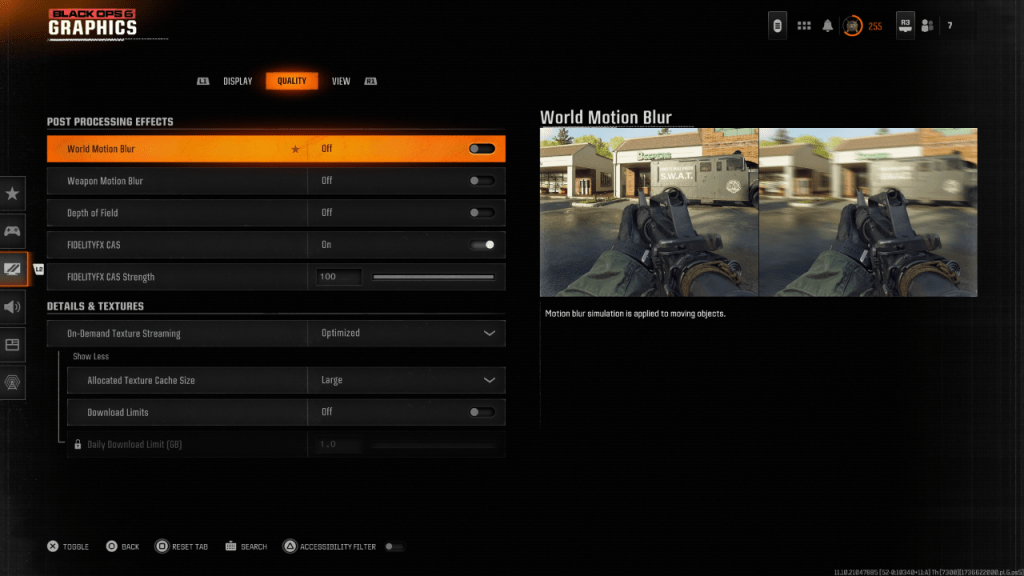
Bewegung Unschärfe und Tiefe des Feldes, während die filmischen Effekte verbessert werden, führen Blur ein, das das Gameplay in schnelllebigen Titeln wie Black Ops 6 behindert. Sie zu deaktivieren:
- Navigieren Sie zur Registerkarte "Grafikeinstellungen"> "Qualität".
- Suchen Sie "Nachverarbeitungseffekte".
- Setzen Sie "World Motion Blur", "Weapon Motion Blur" und "Tiefe des Feldes" zu "aus".
Verbesserung der Klarheit: Gamma, Helligkeit und Fidelityfx CAS
Falsche Gamma- und Helligkeitseinstellungen können die Klarheit im Bild erheblich beeinflussen.
- Gehen Sie zu Grafikeinstellungen> Registerkarte Anzeige.
- Passen Sie den Schieberegler Gamma/Helligkeit an, bis das Logo Call of Duty * kaum sichtbar ist (ein Wert von 50 ist oft ein guter Ausgangspunkt, aber nach Bedarf anpassen).
- Kehren Sie zur Registerkarte Qualität zurück. V. Erhöhen Sie den Schieberegler "FidelityFX CAS -Festigkeit" auf 100, um eine maximale Schärfe zu erhalten.
Wenn das Bild unbefriedigend bleibt, ist das Streaming von On-Demand-Textur möglicherweise der Schuldige.
Optimieren von Texturen und Details:
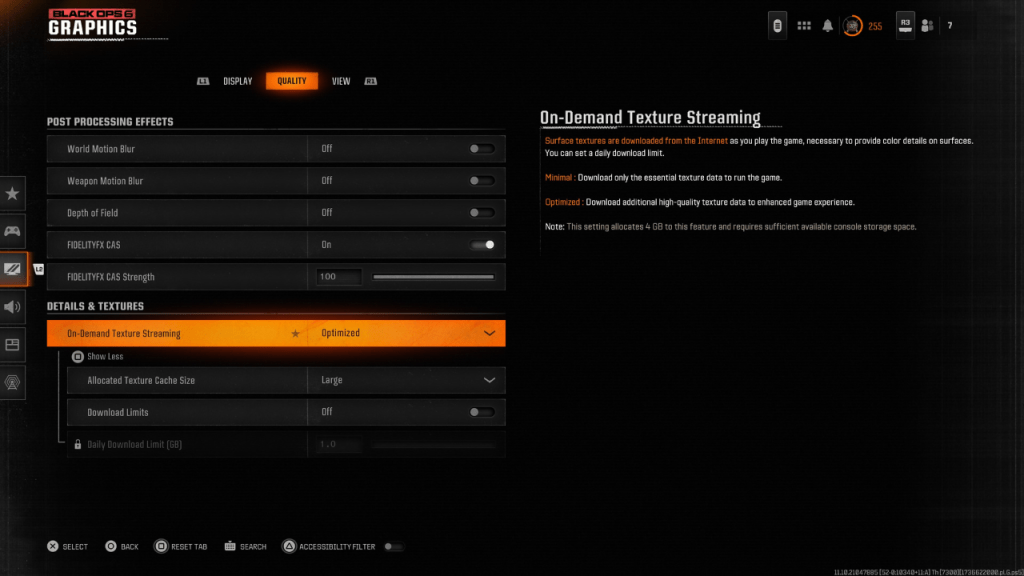
On-Demand-Textur-Streaming beim Speichern von Speicherplatz kann die visuelle Qualität beeinträchtigen. Um dies zu verbessern:
- Navigieren Sie zu Grafikeinstellungen> Registerkarte Qualität> Details und Texturen.
- Setzen Sie "On-Demand-Textur-Streaming" auf "optimiert".
- Klicken Sie, um "Weitere" Optionen zu "anzeigen".
- Setzen Sie "Zugewiesene Textur -Cache -Größe" auf "groß".
- Überlegen Sie, ob "Download Limits" auf "Aus" festgelegt ist (wenn Ihr Internetplan dies zulässt).
Durch die Implementierung dieser Anpassungen sollten Sie die visuelle Treue von Call of Duty: Black Ops 6 erheblich verbessern, wodurch die Körnung und Unschärfe für ein reibungsloseres, eindringlicheres Spielerlebnis eliminiert wird.
Neueste Artikel




![Taffy Tales [v1.07.3a]](https://imgs.anofc.com/uploads/32/1719554710667e529623764.jpg)


























